
时间:2024-05-22 10:43:35作者:来源:人气:43我要评论(0)
有的用户在安装win11系统的时候遇到了安装不符合要求的提示,这种情况应该怎么办呢?你需要先下载win11系统安装包,然后在U盘上创建win11安装盘,这个步骤就是在为电脑创建一个安装介质,接下来在注册表编辑器进行修改,使自己的电脑可以绕过win11官方的要求,这样就能将系统升级到win11了。
win11安装不符合要求解决方法:
一、下载Windows 11安装文件
要下载和创建Windows 11安装U盘,请使用以下步骤:
打开微软下载网站。在“创建Windows 11安装”部分下,单击“立即下载”按钮将文件保存到电脑上。
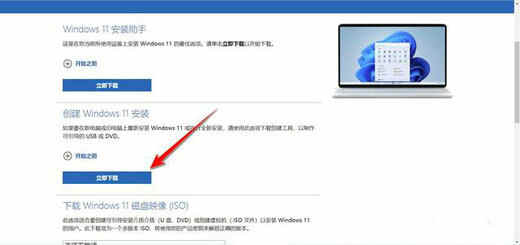
双击MediaCreationToolW11.exe文件。
单击接受按钮,同意许可条款。
选择合适的语言和版本,单击下一步按钮。
选择“U盘”选项,单击下一步按钮。
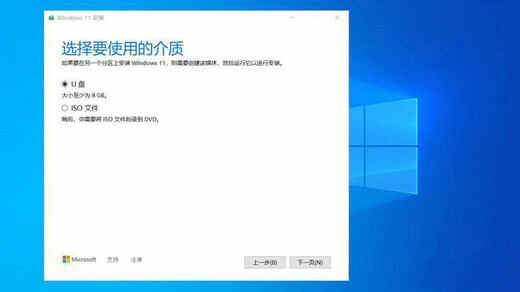
在列表中选中要创建win11安装盘的U盘,单击下一步按钮。
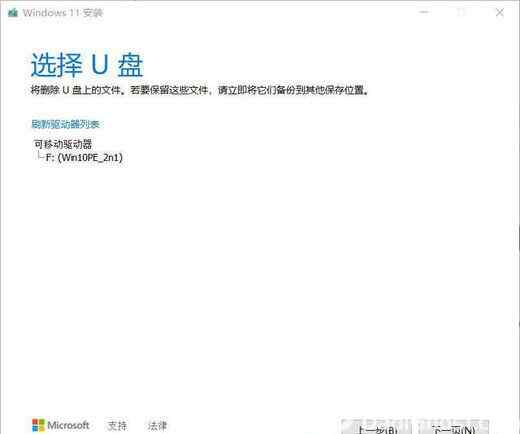
单击完成按钮。完成这些步骤后,请继续按照以下说明编辑注册表。
二、编辑注册表
1.打开任务栏中的搜索按钮,搜索regedit,打开注册表编辑器。
2.导航到以下路径:
HKEY_LOCAL_MACHINE\SYSTEM\Setup\MoSetup
3.右键单击MoSetup文件夹,选择新建DWORD(32位)值选项。
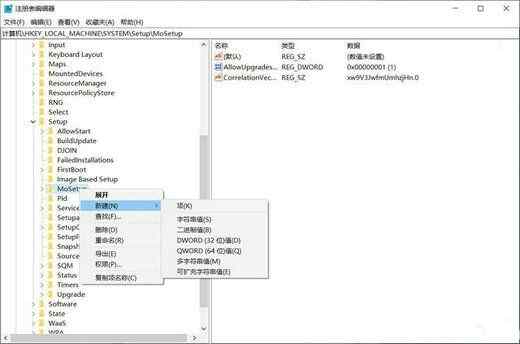
4.将键命名为AllowUpgradesWithUnsupportedTPMOrCPU。
5.双击新创建的键并将其值设置为1。
6.单击确定按钮。
完成这些步骤后,就能够在不受支持的处理器或TPM 2.0(仍需要TPM 1.2)的电脑上安装Windows 11。
三、就地升级Windows 11
在文件资源管理器中打开上面创建的win11安装U盘。
双击setup.exe文件开始升级过程。
单击下一步按钮。
单击接受按钮以确认不支持此Windows 11安装。单击安装按钮。
完成这些步骤后,计算机就可以绕过TPM 2.0和处理器的限制要求顺利升级到Windows 11。
相关阅读 Win11bitlocker加密怎么解除 Win11bitlocker加密解除教程 win11无法找到其他显示器怎么办 win11无法找到其他显示器解决办法 win11双屏怎么设置不同壁纸 双屏设置不同壁纸方法介绍 win11网页兼容性怎么设置 win11网页兼容性视图设置方法一览 这台电脑无法运行win11怎么回事 这台电脑无法运行win11怎么解决 win11自动休眠后屏幕唤不醒怎么办 win11自动休眠后屏幕唤不醒解决方法 win11切换桌面快捷键是什么 win11切换桌面快捷键方法介绍 win11微软商店打不开怎么办 win11微软商店打不开解决方法 win11管理员账户为啥不能改 win11更改管理员账户方法介绍 win11开始菜单怎么分组 win11开始菜单分组方法
热门文章
 windows11怎么重置 Win11系统恢复出厂设置教程
windows11怎么重置 Win11系统恢复出厂设置教程
 win11资源管理器闪退怎么办 windows11资源管理器闪退的解决办法
win11资源管理器闪退怎么办 windows11资源管理器闪退的解决办法
 win11可以安装安卓软件吗 windows11安装apk教程
win11可以安装安卓软件吗 windows11安装apk教程
 win11护眼模式怎么设 Windows11设置护眼模式的方法
win11护眼模式怎么设 Windows11设置护眼模式的方法
最新文章
人气排行